Presentación definitiva y pautas para convertir videos a MP3 en computadoras y iPhone
Quizás tengas numerosos vídeos allí que quieras transformar a MP3. Hay muchas razones para extraer audio de un vídeo, y una se debe a la afición por escuchar música variada. Tomemos como ejemplo a una persona a la que le encantan los viajes largos en coche con música a juego. En lugar de adquirir música, puedes simplemente reciclar los vídeos musicales que tienes en tu dispositivo y convertirlos a MP3. Sin embargo, hay casos en los que se pierde la calidad del audio durante la extracción de audio. Por eso, como principiante, deberías utilizar un vídeo a MP3 convertidor para al menos mantener la calidad. Afortunadamente, no lo dejaremos ahí colgado y contemplando dónde conseguir esa herramienta confiable.
Al leer el contenido completo de este artículo, conocerá los mejores convertidores de video para computadora, en línea y para iPhone de la actualidad. Si esta idea le entusiasma, disfrute explorando las herramientas con sus descripciones y pautas a continuación.
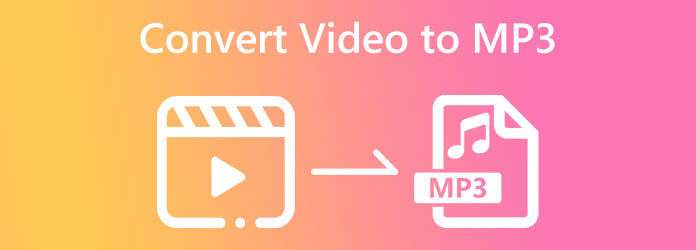
Como sugiere su nombre, Convertidor de vídeo definitivo es el conversor de archivos multimedia grabados de todos los tiempos. Es un software descargable que se encuentra en la lista de los mejores convertidores por muchas razones. Y la razón principal es que permite a los usuarios transformar rápidamente y sin pérdidas sus archivos de vídeo en formatos de audio. Entonces, si desea convertir su MKV, FLV, AVI, WMV a MP3 y muchos más con excelencia y rapidez, entonces Video Converter Ultimate es el indicado. Gracias a su tecnología de aceleración ultrarrápida, te ayuda a transformar tus archivos 70 veces más rápido sin destrucción de calidad. Además, todos sus usuarios están satisfechos no sólo con la conversión sino con las funciones adicionales que también funcionan increíblemente bien. Las funciones le permitirán crear un collage de videos, videos musicales, 3D, GIF e incluso extraer DVD.
Aparte de eso, este mejor conversor ofrece generosamente una caja de herramientas que contiene numerosas herramientas de edición de video, como Video Enhancer, Video Compressor, Media Metadata Editor, Watermark Remover, Video Merger, Speed Controller, Color Corrector y muchas más. Y para avanzar en la construcción de una producción excelente, dichas herramientas están impulsadas por la Inteligencia Artificial. Además de eso, este conversor de vídeo a MP3 para Mac y Windows tiene la mejor interfaz para novatos, con la infusión de hardware y tecnologías de aceleración de GPU. Otro atributo destacable de Video Converter Ultimate es su capacidad para convertir archivos masivos simultáneamente. Sin mencionar que esta herramienta definitiva admite más de 500 formatos de archivos de vídeo y audio. Increíble ¿verdad? Por lo tanto, complete su diversión siguiendo los pasos detallados para convertir sus diversos archivos de video a MP3 a continuación.
Características clave:
Descargue el convertidor para instalar
En primer lugar, debe hacer clic en el Descargar botón que te presentamos arriba. Esto le brindará un proceso de descarga e instalación rápido y seguro. Una vez que haya terminado con el proceso de instalación, puede ejecutar el software y prepararse para el paso de importación.
Importar todos los archivos de vídeo
Para importar todos los videos, puedes soltarlos en la interfaz una vez que los arrastres desde sus respectivas carpetas. Además, puedes simplemente presionar el Agregar archivos pestaña y elija Agregar archivos o Agregar carpeta pestaña en la parte superior izquierda de la interfaz.
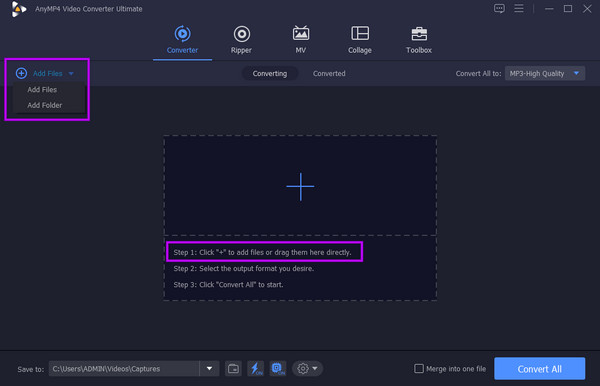
Establezca el formato de salida en MP3
Una vez que todos los videos estén listos, vaya a Convertir todo a sección y presione el botón desplegable de flecha. Luego, elija la navegación de audio en la nueva ventana y busque el formato MP3. Después de eso, elija su codificador preferido en el lado derecho de la interfaz. También puedes golpear el coggle para ver las otras configuraciones de salida que puede personalizar.
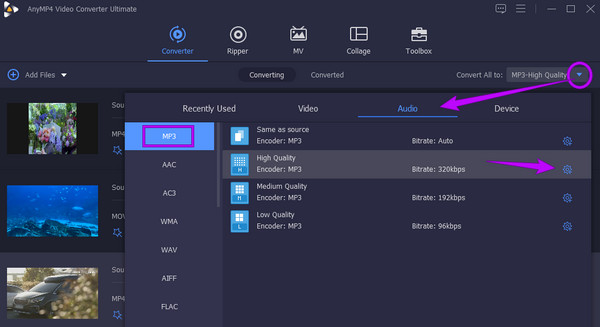
Comience a convertir los archivos
Esta vez, ya puedes hacer clic en el Convertir todo Botón de este convertidor de video a MP3 para iniciar el proceso de conversión. De lo contrario, primero puede elegir una carpeta de su dispositivo donde desea guardar los archivos convertidos. Ve a la Salvar a pestaña y presione el botón de flecha para seleccionar y haga clic en el Examinar y seleccionar carpeta pestaña.
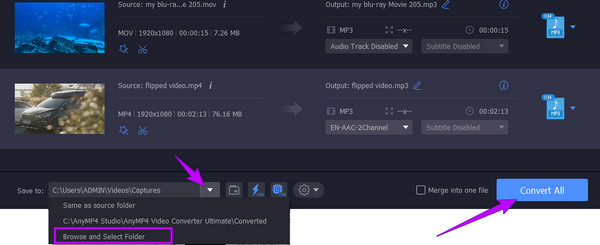
Compartir los archivos convertidos (opcional)
¿Quieres compartir tus archivos convertidos en tu plataforma de redes sociales favorita? Si lo haces, ve al Convertido parte después del proceso de conversión, y presione el Compartir icono.
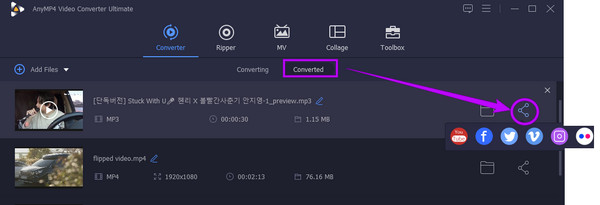
Después de conocer el mejor conversor de video a MP3 mencionado anteriormente, pasemos ahora a conocer los conversores en línea que se hicieron famosos en la conversión de video debido a sus características, procedimientos y herramientas excepcionales como dispositivos basados en la web. Conozca estas dos herramientas más notables que fueron elegidas por nuestro equipo y por los usuarios que probaron casi todas las formas en línea de convertir video a formato de audio sin pérdidas pero de forma gratuita.
El primero en la lista es este. Convertidor de vídeo gratuito en línea. Como está escrito en su nombre, es un conversor gratuito basado en web que puedes utilizar en cualquier momento y en cualquier lugar. Es una herramienta de conversión ilimitada que proporciona un proceso de conversión rápido que le permitirá disfrutar de su resultado en poco tiempo. Gracias a la tecnología ultrarrápida que permite trabajar online. Además, este conversor de vídeo a MP3 en línea admite varias salidas de vídeo y audio para elegir. Entonces, puedes usarlo para convertir MKV a MP3. Lo que lo hace más sorprendente es que, además de ser una herramienta gratuita, tampoco tiene anuncios ni marcas de agua, lo que hace que su trabajo sea menos complicado. No te preocupes más si eres un principiante en la tarea de conversión porque este convertidor tiene una interfaz muy fácil de entender que viene con ajustes preestablecidos de edición de audio y video integrados que harán que tus archivos sean aún mejores. Por lo tanto, si desea probar una conversión mágica de archivos en línea, eche un vistazo a las pautas para convertir archivos a MP3 a continuación.
Consigue el lanzador
En el navegador web de su computadora, vaya al sitio web oficial de Free Video Converter Online. Luego, obtenga su iniciador haciendo clic en el Lanzar convertidor gratuito botón.
Subir archivos de vídeo
Una vez obtenido el lanzador, haga clic en el Lanzar convertidor gratuito botón nuevamente. Esto le permitirá importar sus archivos de video esta vez. Tenga en cuenta que puede cargar tantos archivos como desee sin limitaciones.
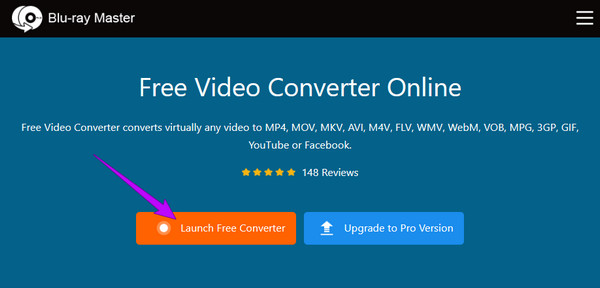
Configuración para salida MP3
Una vez que llegue a la interfaz principal, presione el Nota icono, y esto le permitirá ver los formatos de audio para elegir. Ahora elija el formato que buscamos, que es MP3. Además, si desea acceder a la configuración de salida, puede hacer clic en el coggle icono junto al formato de salida de los archivos cargados.
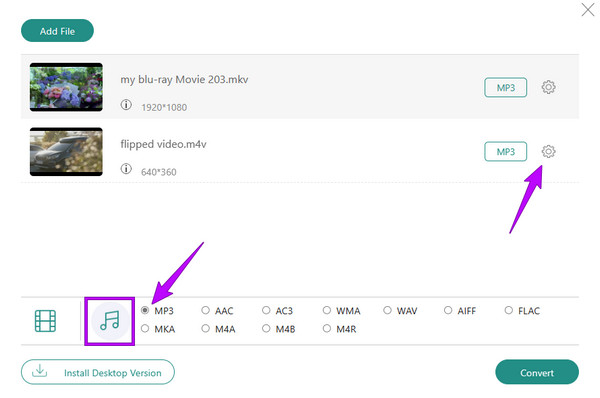
Seleccione la carpeta de destino y convierta
Finalmente, ahora puedes presionar el Convertir botón. Sin embargo, el proceso de conversión no comenzará todavía porque deberá elegir una carpeta como destino del archivo. Una vez que seleccione uno, el proceso de conversión comenzará inmediatamente. Entonces, no necesitarás guardar el archivo convertido, ya que se exporta directamente a la carpeta elegida.
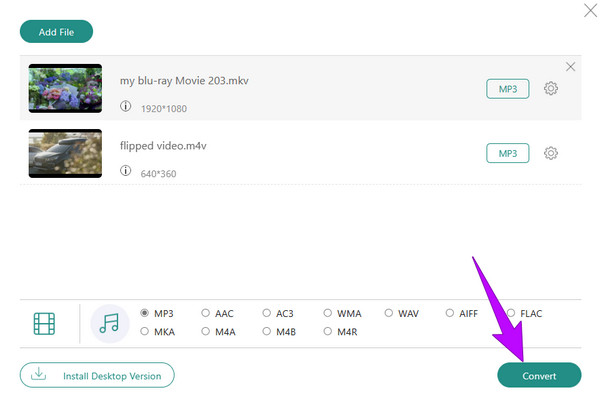
Otro programa gratuito digno de convertir vídeos, como FLV a MP3, es FreeConvert. es gratis convertidor que viene con múltiples atributos para ofrecer dichos atributos para convertir libros electrónicos, unidades, documentos y muchos más. Sin embargo, este convertidor en línea todo en uno puede dificultar la importación de archivos, especialmente los cifrados. Además, también se informaron fallas en las que algunos tuvieron que volver a cargar sus archivos. Sin embargo, muchos todavía están satisfechos con su desempeño. Por tanto, si quieres probarlo, aquí tienes los pasos básicos a seguir.
Haga clic en el Seleccionar archivos una vez que llegue a la página oficial de FreeConvert y cargue el archivo de video que desea convertir.
Una vez cargado el video, haga clic en el botón desplegable al lado de la sección Salida. Entonces, en el Audio selecciones, elija MP3 como salida.
Después de eso, presione el Convertir y espere pacientemente a que finalice el proceso de conversión. Una vez hecho esto, haga clic en el Descargar para exportar el archivo convertido.
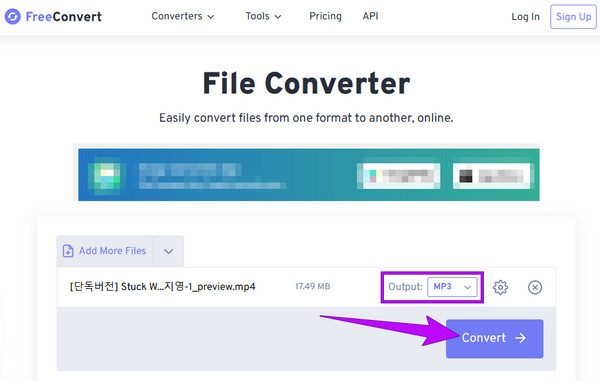
Si desea convertir un video a MP3 en iPhone, aquí tiene una solución rápida pero agradable: la aplicación Atajos. Esta aplicación gratuita te permitirá convertir fácilmente los vídeos guardados en tu iOS. Ya sea que esté familiarizado o no, comencemos la conversión siguiendo los pasos a continuación.
Descarga e instala la aplicación en tu iPhone y ejecútala. Luego, toque el Crear acceso directo Diálogo seguido de Agregar acción pestaña.
En la página siguiente, escribe y toca el Obtener el archivo selección. Luego, busca y toca el Codificar medios selección y agregarlo a la Acción pestaña.
Después de eso, toque mostrar más diálogo y seleccione Solo audio selección. Luego, elija el formato de audio MP3 y toque Ahorrar. Ahora puede encontrar el archivo en la página de inicio de la aplicación Shortcut. También puedes usarlo para convertir MOV a MP4.
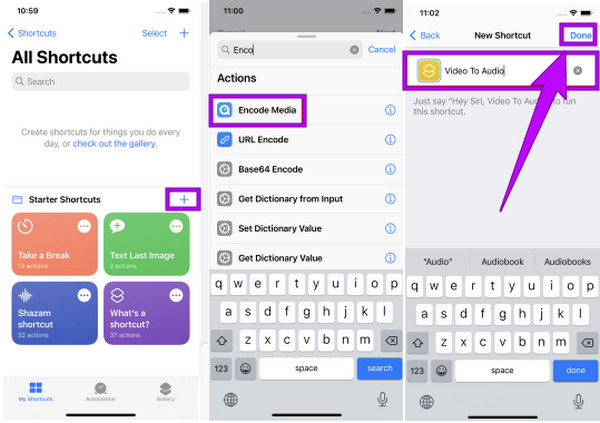
¿Es iTunes un conversor de vídeo a MP3 para Mac?
Sí. iTunes tiene una función de conversión que te permitirá crear una versión MP3 de tus archivos importados. Vaya al menú Archivo y haga clic en la pestaña Convertir para hacerlo. Luego, en las opciones dadas, haga clic en la pestaña Crear versión MP3.
¿Puedo convertir el video AVI a MP3 con compresión automática?
No, a menos que lo comprimas intencionalmente, el archivo AVI convertido a MP3 no se comprimirá.
¿Puedo convertir un vídeo a MP3 usando Windows Media Player en Mac?
Desafortunadamente, Windows Media Player es imposible de usar en Mac, ya que es una herramienta de escritorio integrada dedicada únicamente a Windows.
Las herramientas presentadas en este artículo han sido probadas y comprobadas por nuestro equipo, e hicimos una prueba real. vídeo a MP3 conversión. Podemos decir que efectivamente son efectivos para transformar videos en archivos de audio. sin embargo, el Convertidor de vídeo definitivo y Convertidor de vídeo gratuito en línea son los que se destacaron en cuanto a características y herramientas.
Más lectura
Convierta M4A a MP3 y MP3 a M4A con las mejores formas en PC
¿Tiene muchos archivos M4A en su carpeta pero tiene dificultades para reproducirlos? La mejor solución que existe es convertir M4A a MP3. Úselos también para cambiar MP3 a M4A.
Las mejores formas de convertir M4A y WAV o WAV a M4A en la computadora
¿Necesita cambiar sus archivos de música de iTunes a uno compatible con Windows? Conozca las formas eficientes y sin pérdidas de convertir M4A a WAV y WAV a M4A en esta publicación.
Convierta WebM a MP4: 6 excelentes formas de cambiar el formato de archivo
Convertir WebM a MP4 es un desafío, pero no con los 6 increíbles convertidores que este artículo tiene para ti. ¡Conozca estos conversores de video y convierta sus archivos!
Las 7 mejores herramientas de conversión de MP3 a MP4 para Windows y Mac
¿Busca la mejor manera de convertir sus archivos MP3 al formato MP4? Estás en el lugar correcto ya que aquí puedes aprender las 7 mejores herramientas para diversas situaciones.